Comenzando,es un dispositivo de transmisión de medios en línea más pequeño de Google que permite a los usuarios conectarse al puerto HDMI en su televisor y comenzar a transmitir contenido. Los usuarios requerirán iPhone, iPad, Android, Windows, Mac o Chromebook para proyectar películas, música, juegos, etc. Sin embargo, a veces algunos de los usuarios de dispositivos de Android pueden encontrar dificultades para conectar y proyectar la pantalla con Chromecast. Ahora, si también siente que no puede cromecastarse desde el dispositivo Android, verifique esta guía de solución de problemas en profundidad por completo.
También se recomienda verificar la conexión a Internet y la velocidad de descarga/carga también. La velocidad y la estabilidad de la red dependen principalmente de la calidad de fundición de pantalla en la mayoría de los casos. En primer lugar, deberá conectar su Chromecast y configurar completamente siguiendoLas pautas recomendadas de Google. Sin embargo, si en caso de que no pueda ver la opción de fundición de pantalla incluso después de configurar el Chromecast, debe volver a verificar con su enrutador Wi-Fi, ya que puede haber varias redes en el enrutador.
Asegúrese de verificar la red o banda Wi-Fi conectada desde la configuración de Wi-Fi en su dispositivo Android. Del mismo modo, puede dirigirse al televisor y seleccionar la entrada de Chromecast, luego puede verificar el nombre de la red conectado desde la esquina inferior izquierda de la pantalla. Si en el caso, no está conectado a la misma red, haz por lo tanto. Ahora, saltemos a las posibles soluciones a continuación.
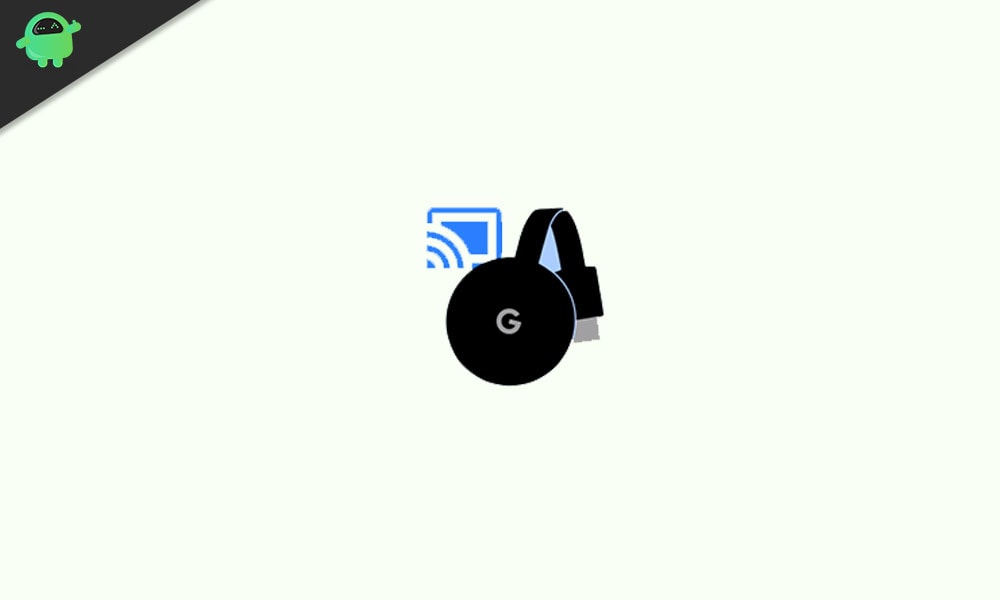
Cómo solucionar si no puedo cromecastar desde mi dispositivo Android
- Apague y vuelva a encender todos los dispositivos relacionados como el teléfono Android, Chromecast, el enrutador Wi-Fi y el televisor al mismo tiempo. Significa desenchufar su Chromecast y luego apagar el dispositivo móvil y luego apagar el enrutador y el televisor. Espere al menos 1 minuto y luego encienda todos los dispositivos.
- Intente borrar el caché de la aplicación después de cerrar la aplicación. Dirígete a la configuración del dispositivo Android> 'APPS' o 'APP Manager'> Buscar 'Boomerang' en la lista de aplicaciones> Toque 'Force Stop/Close'> Vaya al 'Almacenamiento'> toque 'Borrar datos'> toque En 'Clear Cache'> Inicie la aplicación Boomerang nuevamente e inicie sesión.
- Ciclo de alimentación tanto su dispositivo Android como su enrutador Wi-Fi uno por uno. Simplemente apague su dispositivo (desenchufe el cable de alimentación del enrutador)> Espere alrededor de 30 segundos> Encienda los dispositivos> Inicie la aplicación Boomerang e inicie sesión nuevamente.
- Intente desinstalar y reinstalar la aplicación Boomerang en su dispositivo Android. Vaya al menú Configuración del dispositivo> 'Apps' o 'App Manager'> Seleccione 'Boomerang'> Toque Desinstalar> Diríjase a Google Play Store> Instale la aplicación Boomerang nuevamente> Abrir e iniciar sesión. Por lo tanto, su aplicación Boomerang lo hará También ejecute la última versión.
- Compruebe si el software del dispositivo Android está actualizado. Dirígete a la configuración> Actualizaciones del sistema> Verifique las actualizaciones. Si está disponible, descargue e instálelo> Intente ejecutar la aplicación Boomerang nuevamente para verificar el problema.
- Además, asegúrese de no utilizar ningún servicio VPN, ya que puede causar problemas con la conectividad o el lanzamiento de la pantalla.
- También puede intentar usar cualquier otro dispositivo de fundición de pantalla o un dispositivo Android para verificar el problema.
Eso es todo, chicos. Esperamos que esta guía sea útil para usted. Si tiene alguna consulta, háganoslo saber en la sección de comentarios a continuación.

